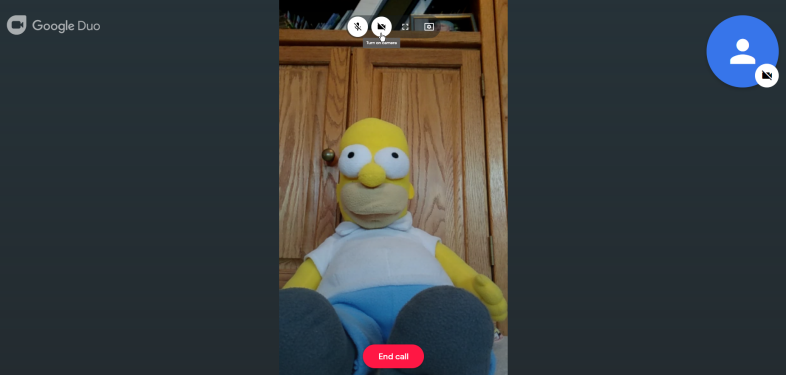グループビデオ通話にGoogleDuoを使用する方法
公開: 2022-01-29コロナウイルスの検疫中に家族や友人と会って話をしたい場合は、ZoomやSkypeなどのビデオ会議ソフトウェアを簡単にインストールして設定できます。 モバイルデバイスで簡単に動作するものを探しているなら、AppleのFaceTimeがその分野を支配しています。 ただし、iPhone、iPad、およびMacでのみ機能します。 あなたや愛する人がAndroidデバイスを所有している場合、GoogleDuoは試してみる価値のあるアプリです。
iOS / iPadOS、Android、およびWebで利用可能なGoogle Duoは、他の人とのビデオチャット用のシンプルなインターフェースを提供します。 Duoでは最大12人とチャットできるようになり、Googleは近い将来その数を32人に増やす予定です。 Googleはまた、通話品質の向上、パーソナライズされたビデオおよび音声メッセージ、通話中の重要な瞬間のスナップショットなど、他の方法でDuoを強化しました。
GoogleDuoがどのように機能するか見てみましょう。
Duoをセットアップする
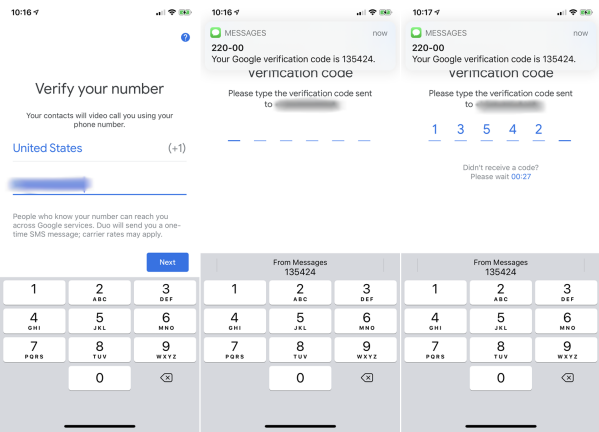
最初のステップは、GoogleDuoを設定することです。 Google PlayストアにアクセスできるAndroidデバイスには、Duoがすでにインストールされている必要があります。 アプリがデバイスにない場合は、GooglePlayからダウンロードしてください。 iPhoneまたはiPadユーザーの場合は、AppStoreからアプリをダウンロードします。
モバイルデバイスでDuoを開き、アプリにマイク、カメラ、連絡先へのアクセスを許可します。 また、電話の招待状を受け取る予定がある場合は、アプリが通知を送信できるようにする必要があります。
次に、受信した確認コードをテキストメッセージで入力して、携帯電話番号を確認する必要があります。 アプリを設定すると連絡先が同期されるため、デバイス間やWeb上で連絡先にアクセスできます。
他の人をDuoに招待する
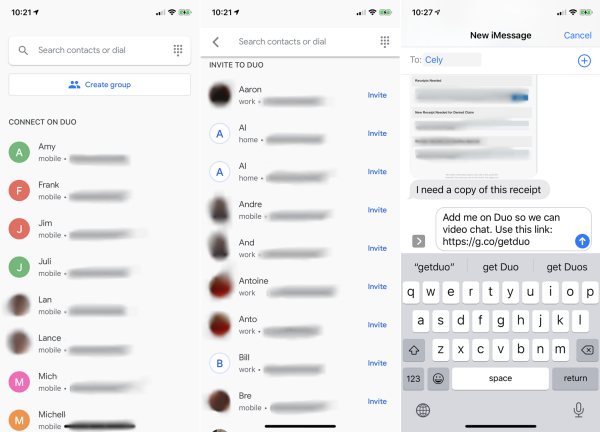
確認が完了したら、[ Duoで接続]セクションまで下にスワイプして、Duoを既に持っているすべての連絡先を表示します。 [ Duoに招待]のセクションまでさらに下にスワイプして、アプリを持っていない人を確認します。 このセクションから、Duoをインストールするためのリンクを含むテキストメッセージを送信して、アプリでチャットしたい人を招待します。
連絡先を探す
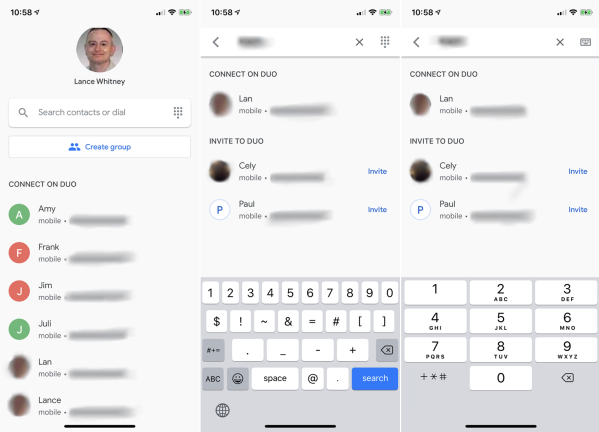
電話をかけたい相手が[Duoで接続]セクションに表示されている場合は、その相手の名前をタップするだけです。 また、人の名前や番号を入力し、画面に表示されたら名前をタップすることもできます。 その人が連絡先でない場合は、検索フィールドに完全な電話番号を入力します。 検索フィールドの右側にあるキーパッドアイコンをタップして、テンキーを表示します。
連絡先に電話する
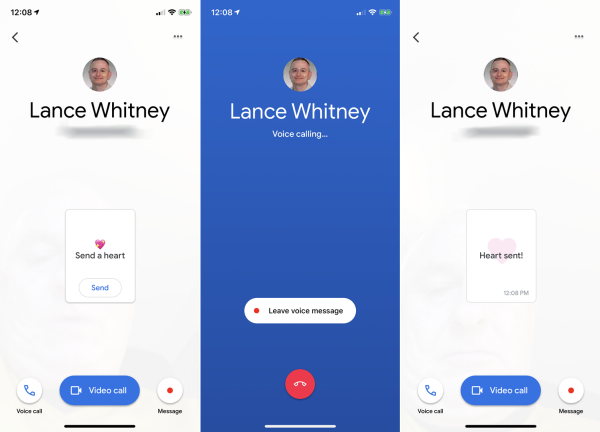
連絡先を選択すると、アプリにいくつかのオプションが表示されます。 音声通話アイコンをタップして通常の音声通話を発信するか、ビデオ通話を押してライブビデオチャットを開始します。 メッセージアイコンをタップして、録画したビデオメッセージを送信することもできます。 録音ボタンをタップして開始し、もう一度タップして終了します。 録音はループで再生されます。 録音を送信する準備ができたら、送信アイコンをタップします。
ビデオプレビュー
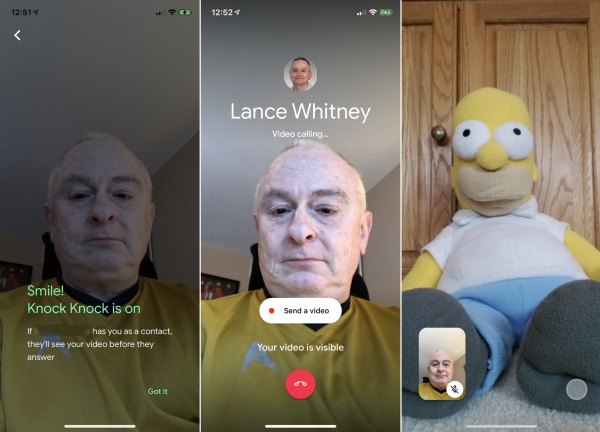
Google Duoには、ノックノックと呼ばれる機能があります。この機能を使用すると、通話中の相手が応答する前にあなたのビデオを見ることができます。 この機能は、アプリのメイン画面の上部にある3つのドットのアイコンをタップすることでオフにできます。 [設定]> [通話設定]> [このデバイスのノックノック]を選択し、電源を切ります。
ビデオ通話
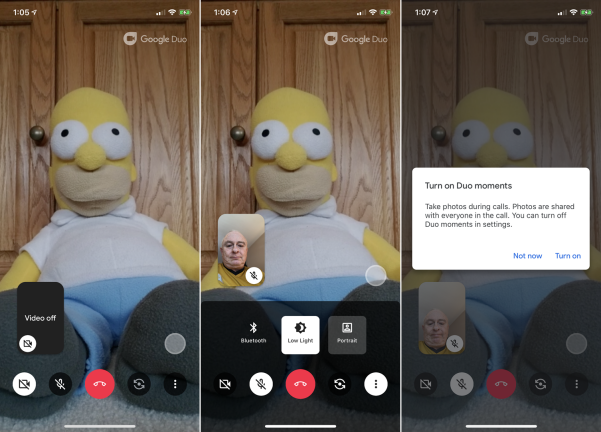
ビデオハングアウトが開始されたら、画面をタップしてツールバーを表示することにより、会議を制御できます。 Duoには、ビデオとオーディオのオンとオフを切り替えるオプションがあります。 デバイスのフロントカメラとリアカメラの間でビデオフィードを交換することもできます。 小さいサムネイル画像をタップして、メインのビデオフィードを自分と他の人の間で交換します。

3ドットのメニューアイコンをタップすると、さらに多くのオプションがあります。 Bluetoothアイコンをタップして、通話用のBluetoothヘッドセットを接続します。 暗い場所でビデオに問題がある場合は、[暗い場所]アイコンをタップして、ビデオに光を追加し、画質を向上させます。 ポートレートアイコンをタップして、ビデオフィードの背景をぼかすこともできます。
3ドットメニューの上にある灰色の丸いボタンをタップして、Duo通話中に画面のスナップショットを撮ります。 通話が終了したら、中央にある赤いボタンをタップして電話を切ります。
グループを作成する
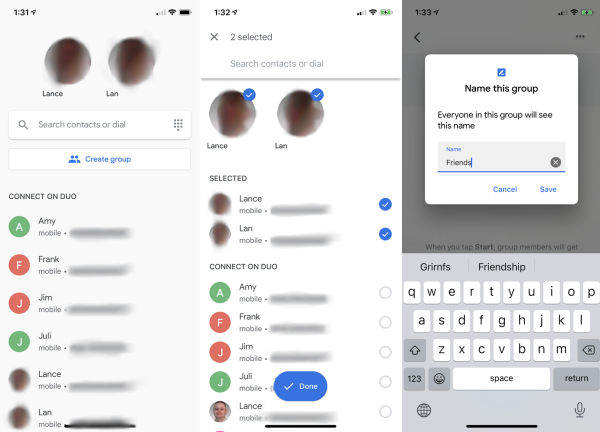
複数の人と話すには、電話をかけたい人のグループを作成する必要があります。 Google Duoのメイン画面で、[グループを作成]をタップします。 グループに追加する人を選択し、[完了]をタップします。 鉛筆アイコンをタップすると、グループの名前を変更できます。 準備ができたら、そのグループに電話をかけます。
グループビデオ通話
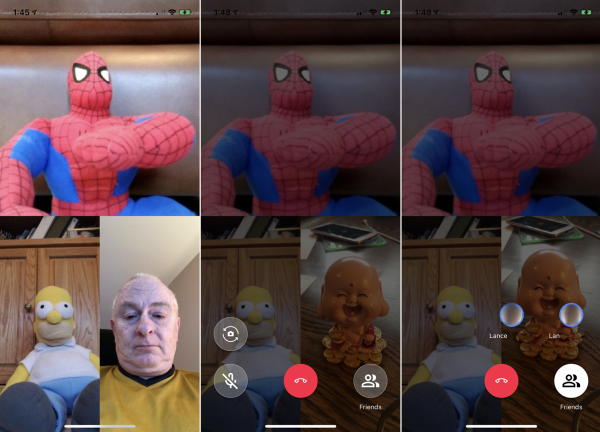
グループ画面では、2つのオプションがあります。 メッセージアイコンをタップして、グループメンバー全員にメッセージを録音して送信します。 それ以外の場合は、スタートアイコンをタップして、ビデオハングアウトを開始します。 各人が[参加]ボタンをタップして通話に参加します。 すべての参加者が参加すると、各人のビデオフィードが画面に表示されます。
画面をタップして、通話のさまざまなオプションを表示します。 1対1のビデオハングアウトよりも利用できるアクションが少なくなります。 マイクをオフにしてカメラを変更することはできますが、ビデオをシャットオフしたり、Bluetoothヘッドセットを接続したり、スクリーンショットをキャプチャしたりするためのツールはありません。 グループ名アイコンをタップすると、メンバーの一覧が表示されます。
終了したら、電話を切るアイコンをタップして通話を終了します。 次に、各人が電話を切るアイコンをタップして、通話を終了する必要があります。
Web上のDuo
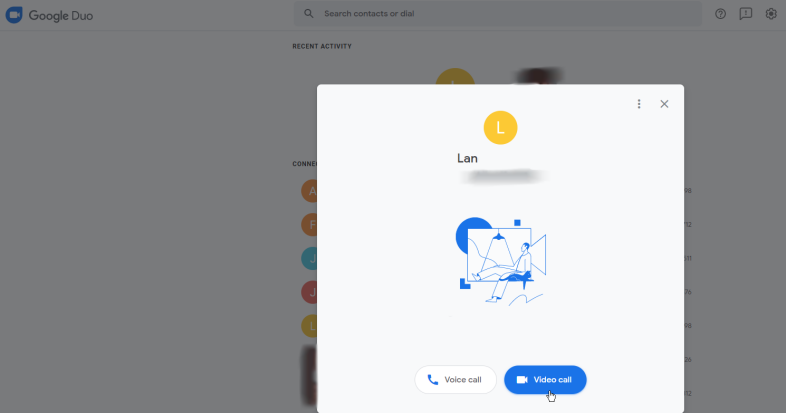
ウェブ上でGoogleDuoを使用することもできます。 任意のブラウザでGoogleDuoサイトを開き、Googleアカウントでサインインしていることを確認します。 電話をかけたい相手の名前をクリックするか、上部の検索フィールドに相手の名前または電話番号を入力します。 電話をかける前に、音声通話またはビデオ通話のどちらかを選択できます。